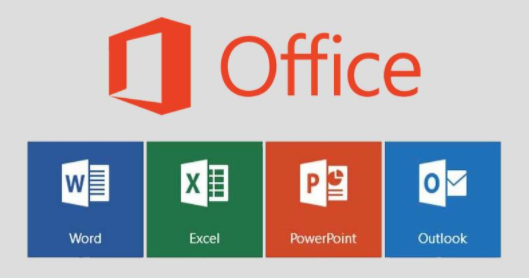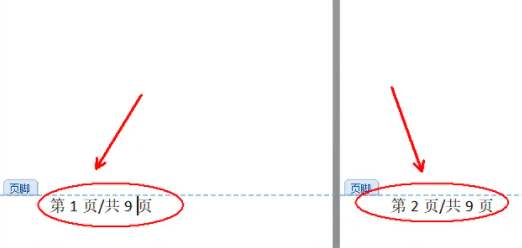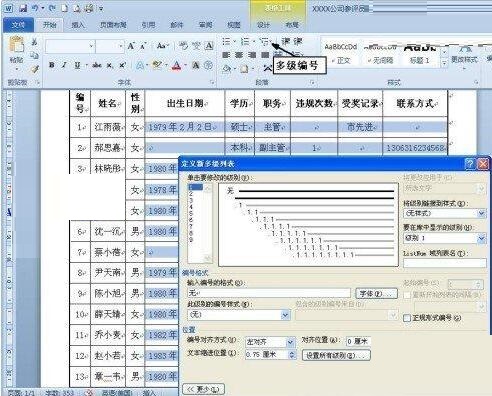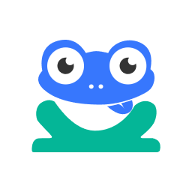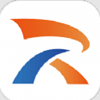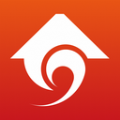word单元格合并快捷键怎么用
发布时间:2023-05-21 10:16:49来源:pi7手游网作者:匿名
word合并单元格快捷键怎么使用的?word单元格合并快捷键怎么设置,不少用户不清楚word单元格合并快捷键怎么使用,有哪些使用方法?小编给大家带来这次的详细内容介绍,有兴趣的用户快来了解下吧!
Word相关推荐:

word单元格合并快捷键怎么用

方法一
Word合并单元格快捷键是Alt + A + M。这个快捷键的具体使用方法是:
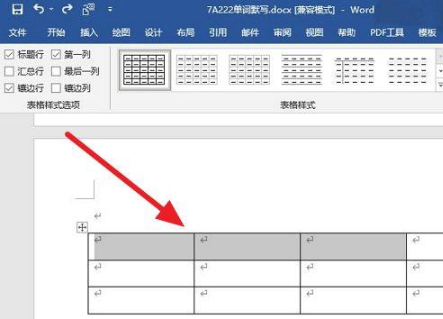
1. 先把Word里面表格中的需要合并的 单元格选中,如上图所示,我们可以用鼠标拖动来选取或者按住Shift键和方向键来选取。
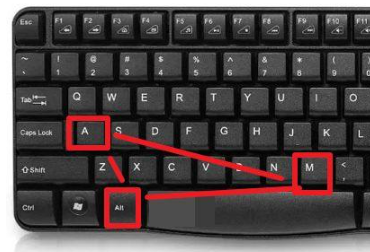
2. 单元格选取完成后,按下键盘上的快捷键组合Alt+A+M键即可。
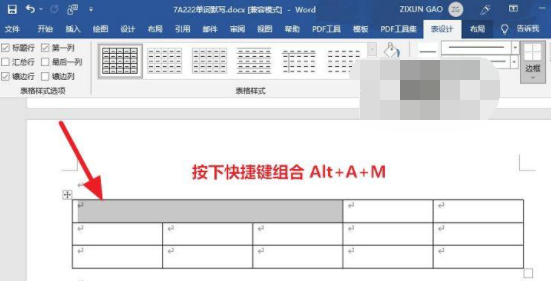
3. 按下合并单元格的快捷键组合后如上图所示,我们可以看到选择单元格已经合并为一个单元和了,合并后的单元格会保留左上角的内容,其他内容会被删除。
方法二
word表格合并在一起快捷键。
在Word表格中,合并单元格的快捷键是Alt +A +M。
但请注意,这个快捷键的具体使用方法是:先按住键盘上的Alt键(一直不松手),然后再按A键,(按完A键后)最后按M键即可。
当然你可使用鼠标右键,方法是:先把要合并的Word表格单元格选中,然后点击鼠标右键。最后在右键菜单中选择“合并单元格”即可。
方法三
1、打开需要处理word文件,我们随意编制两个表格进行操作;
2、接下来用鼠标左键,选中需要合并的两个表格之间的空白行;
3、再单击鼠标右键,在弹出来的命令选项中选择剪切,或者使用快捷键ctrl+x;
4、最后,咱们就可以看到两个表格已合并到了一起!
以上,就是小编带来word单元格合并快捷键怎么用的全部内容介绍啦!希望小编带来的教程能实实在在的帮助到不会操作的用户,更多实用操作教程在这里就能找到,快来关注我们吧!
注:文中插图与内容无关,图片来自网络,如有侵权联系删除。
上一篇:mac迅雷通知栏图标不见了怎么办
下一篇:微信怎么删除最近在搜记录
相关推荐
一个好的手机文档软件可以帮助你管理和保存手机上的各种文档文件,这样你的手机上的文档就不会乱七八糟,你也知道去哪里找,市场上有许多文档应用,许多小伙伴会问哪个更好,pi7小编便准备了本期手机版文档软件,来试试吧~
- 热门教程
- 最新教程
-
01

哔哩哔哩关注自动回复怎么设置-关注自动回复设置方法 2024-10-29
-
02

WINDOWS18求求19:畅享未来科技,提升工作效率与生活品质的最佳选择 2024-10-22
-
03

日本最强rapper 潮水 app:引领潮流的音乐盛宴 2024-10-21
-
04

-
05

网易BUFF怎么卖东西-网易BUFF卖东西流程一览 2024-10-17
-
06

微信搜索直达怎么弄 2024-10-11
-
07

网易云音乐怎么添加白噪音 2024-10-09
-
08

企业微信打卡记录怎么下载 2024-09-14
-
09

支付宝支小宝收费吗 2024-09-06
-
010

微博怎么催更 2024-09-02